很多用戶在使用共享打印機時可能會遇到連接失敗的問題,比如找不到打印機、無法訪問、打印任務發送失敗等。今天就來聊聊共享打印機連接失敗的常見原因及解決方法。

一、檢查網絡連接
檢查電腦和打印機是否連接到同一網絡:如果電腦和共享打印機不在同一個Wi-Fi或局域網內,就無法正常連接。
重啟路由器和打印機:如果網絡異常,嘗試重啟設備,恢復連接狀態。
二、確認共享打印機已開啟并正確配置
確保主機電腦已開啟打印機共享功能
進入 控制面板 → 設備和打印機,右鍵點擊共享的打印機,選擇 打印機屬性 → 共享 選項卡,勾選 共享這臺打印機。
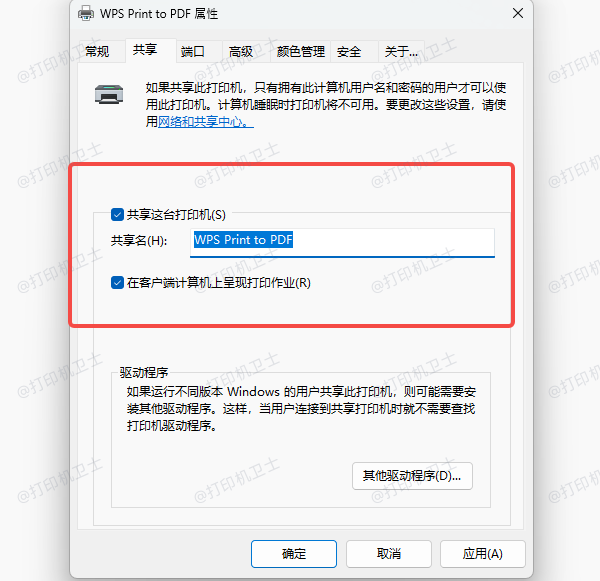
檢查主機電腦的防火墻和殺毒軟件
有時防火墻會阻止共享打印機連接,嘗試暫時關閉防火墻或殺毒軟件。
在電腦桌面搜索框中輸入“控制面板”,找到并點擊“系統和安全”選項。在新出現的界面中,點擊“Windows Defender 防火墻”。
再點擊“啟用或關閉Windows Defender 防火墻”,直接關閉專用網絡和公用網絡兩個設置。
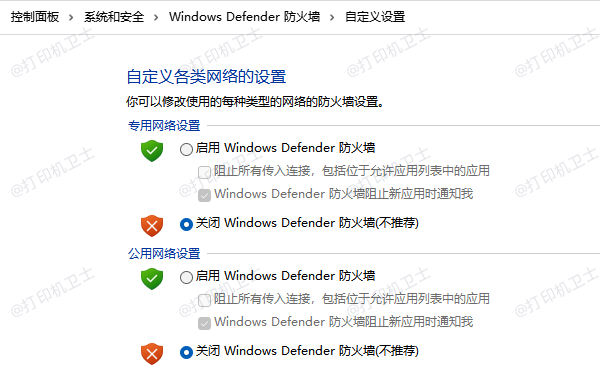 Windows Defender 防火墻" alt="閉Windows Defender 防火墻" border="0" vspace="0" style="box-sizing: border-box; border-width: 0px; border-style: solid; border-color: rgb(229, 231, 235); --tw-border-spacing-x: 0; --tw-border-spacing-y: 0; --tw-translate-x: 0; --tw-translate-y: 0; --tw-rotate: 0; --tw-skew-x: 0; --tw-skew-y: 0; --tw-scale-x: 1; --tw-scale-y: 1; --tw-pan-x: ; --tw-pan-y: ; --tw-pinch-zoom: ; --tw-scroll-snap-strictness: proximity; --tw-ordinal: ; --tw-slashed-zero: ; --tw-numeric-figure: ; --tw-numeric-spacing: ; --tw-numeric-fraction: ; --tw-ring-inset: ; --tw-ring-offset-width: 0px; --tw-ring-offset-color: #fff; --tw-ring-color: rgb(59 130 246 / 0.5); --tw-ring-offset-shadow: 0 0 #0000; --tw-ring-shadow: 0 0 #0000; --tw-shadow: 0 0 #0000; --tw-shadow-colored: 0 0 #0000; --tw-blur: ; --tw-brightness: ; --tw-contrast: ; --tw-grayscale: ; --tw-hue-rotate: ; --tw-invert: ; --tw-saturate: ; --tw-sepia: ; --tw-drop-shadow: ; --tw-backdrop-blur: ; --tw-backdrop-brightness: ; --tw-backdrop-contrast: ; --tw-backdrop-grayscale: ; --tw-backdrop-hue-rotate: ; --tw-backdrop-invert: ; --tw-backdrop-opacity: ; --tw-backdrop-saturate: ; --tw-backdrop-sepia: ; display: inline-block; vertical-align: middle; max-width: 100%; height: 389px; width: 600px; cursor: zoom-in;" onload="return imgzoom(this,600);" onclick="javascript:window.open(this.src);" style="cursor:pointer;"/> Windows Defender 防火墻" alt="閉Windows Defender 防火墻" border="0" vspace="0" style="box-sizing: border-box; border-width: 0px; border-style: solid; border-color: rgb(229, 231, 235); --tw-border-spacing-x: 0; --tw-border-spacing-y: 0; --tw-translate-x: 0; --tw-translate-y: 0; --tw-rotate: 0; --tw-skew-x: 0; --tw-skew-y: 0; --tw-scale-x: 1; --tw-scale-y: 1; --tw-pan-x: ; --tw-pan-y: ; --tw-pinch-zoom: ; --tw-scroll-snap-strictness: proximity; --tw-ordinal: ; --tw-slashed-zero: ; --tw-numeric-figure: ; --tw-numeric-spacing: ; --tw-numeric-fraction: ; --tw-ring-inset: ; --tw-ring-offset-width: 0px; --tw-ring-offset-color: #fff; --tw-ring-color: rgb(59 130 246 / 0.5); --tw-ring-offset-shadow: 0 0 #0000; --tw-ring-shadow: 0 0 #0000; --tw-shadow: 0 0 #0000; --tw-shadow-colored: 0 0 #0000; --tw-blur: ; --tw-brightness: ; --tw-contrast: ; --tw-grayscale: ; --tw-hue-rotate: ; --tw-invert: ; --tw-saturate: ; --tw-sepia: ; --tw-drop-shadow: ; --tw-backdrop-blur: ; --tw-backdrop-brightness: ; --tw-backdrop-contrast: ; --tw-backdrop-grayscale: ; --tw-backdrop-hue-rotate: ; --tw-backdrop-invert: ; --tw-backdrop-opacity: ; --tw-backdrop-saturate: ; --tw-backdrop-sepia: ; display: inline-block; vertical-align: middle; max-width: 100%; height: 389px; width: 600px; cursor: zoom-in;" onload="return imgzoom(this,600);" onclick="javascript:window.open(this.src);" style="cursor:pointer;"/>
三、使用IP地址手動添加打印機
如果在“網絡”中找不到共享打印機,可以嘗試使用IP地址手動連接。
在 運行(Win + R) 中輸入 \\打印機主機IP地址,然后回車,查看共享的打印機是否可見。
如果可見,右鍵點擊打印機選擇“連接”,然后按照提示完成安裝。
如果無法訪問IP地址,可能是主機的 文件和打印機共享 功能未開啟,需要在 控制面板 → 網絡和共享中心 → 更改高級共享設置 → 高級共享設置 中開啟 網絡發現和文件和打印機共享 兩個選項。
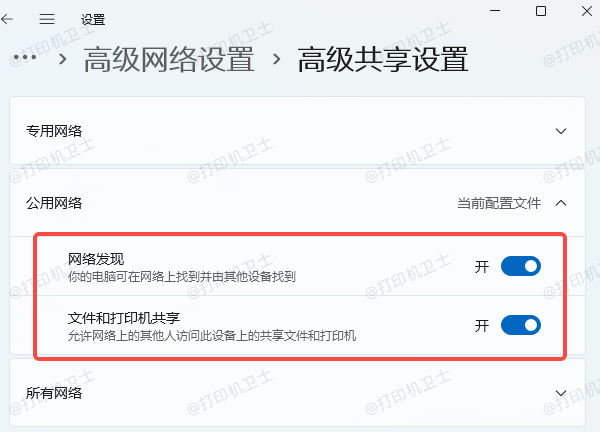
四、更新打印機驅動
如果連接仍然失敗,可能是驅動程序問題,建議重新安裝或更新驅動:
五、重新添加打印機
[1] [2] 下一頁
| 
